كيفية تحرير فيديو تيك توك بعد النشر
نشرت: 2019-05-14
يعد إنشاء مقاطع فيديو باستخدام تطبيق TikTok أمرًا ممتعًا للغاية لأنه يمكنك إضافة جميع أنواع المرشحات والتأثيرات والأغاني التي ستساعد في جعل إنشاء مقاطع الفيديو الخاصة بك فريدًا ومثيرًا للاهتمام. يعد استخدام التطبيق سهلا، ولا يستغرق الأمر الكثير من الوقت لإتقان جميع الأدوات التي يوفرها.
تتم معظم عمليات تحرير الفيديو على TikTok قبل نشر الفيديو. يمكنك إضافة تأثيرات أثناء تسجيل الفيديو أو قبل نشره على الإنترنت. ومع ذلك، إذا تم نشر الفيديو الخاص بك بالفعل، فيمكنك تعديله قليلاً، ولكن لن يكون لديك العديد من الخيارات كما هو الحال قبل نشر الفيديو.
تشرح هذه المقالة كيفية تحرير مقاطع فيديو TikTok قبل النشر والنظر في بعض الجهات الخارجية الجيدة لتحرير مقاطع فيديو TikTok.
كيفية تحرير فيديو TikTok بعد النشر
روابط سريعة
قبل أن ندخل في التفاصيل، يجب أن تدرك أنه لا يوجد سوى حل بديل لتعديل مقاطع الفيديو الخاصة بك بعد نشرها. في الأساس، خيارك الوحيد لإجراء تعديلات واسعة النطاق هو إعادة تحميل الفيديو الخاص بك.
تحرير فيديو TikTok الخاص بك
على الرغم من أن التطبيق لا يسمح لك بإجراء تعديلات على الفيديو الأصلي بعد نشره، إلا أنه يمكنك حفظ الفيديو وتحميله مرة أخرى. ما عليك سوى اتباع هذه التعليمات لإصلاح الفيديو الخاص بك.
الخطوة 1
انتقل إلى ملف التعريف الخاص بك عن طريق النقر على الأيقونة الموجودة أسفل الشاشة. 
الخطوة 2
بمجرد الوصول إلى هناك، حدد الفيديو الذي تريد تغييره واتركه مفتوحًا على هاتفك. 
الخطوه 3
اضغط على الأيقونة ثلاثية النقاط الموجودة على الجانب الأيمن من الملف الشخصي. 
الخطوة 4
ثم حدد "حفظ الفيديو" من قائمة الخيارات. 
يؤدي هذا إلى حفظ الفيديو، بما في ذلك التأثيرات والموسيقى وكل شيء آخر مباشرة على جهازك المحمول.
إعادة تحميل الفيديو
بعد حفظ الفيديو الخاص بك، عد إلى الشاشة الرئيسية في TikTok:
الخطوة 1
حدد الزر "إضافة فيديو جديد" لبدء إنشاء فيديو جديد. 
الخطوة 2
بدلاً من الاضطرار إلى إعادة إنشاء TikTok الخاص بك، اختر "تحميل" على يمين زر التسجيل، ثم حدد الفيديو الخاص بك من قائمة الخيارات. 
يتيح لك هذا تحميل TikTok الأصلي مباشرةً، مع إعطاء هذا الفيديو "الجديد" أيضًا تسمية توضيحية جديدة. يظل الفيديو كما هو، مع التغيير الطفيف الذي تتضمنه النسخة التي تم تنزيلها لفترة وجيزة اسم مستخدم TikTok الخاص بك.
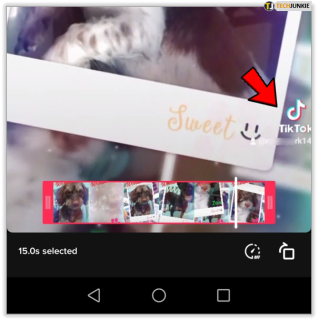
بخلاف ذلك، يظل كل شيء من الموسيقى الخاصة بك إلى التأثيرات إلى تعديلاتك كما هو، مما يسمح لك بتغيير التسمية التوضيحية على الفيديو الخاص بك مع الاحتفاظ بكل شيء آخر.
إنشاء فيديو جديد
في بعض الأحيان يكون من المستحيل تعديل مقطع فيديو منشور بالطريقة التي تريدها، لذا فإن إنشاء مقطع فيديو جديد قد يكون أسهل من التحرير. احذف الفيديو الذي لا يعجبك، وابحث عن النسخة غير المعدلة من الفيديو في معرض الصور الخاص بك، وأضف التأثيرات المطلوبة قبل النشر - افعل ذلك بشكل صحيح هذه المرة.
هنا كيف تفعلها:
- حدد زر "زائد" في القائمة الرئيسية.

- حدد الفيديو المطلوب.

- إضافة تأثيرات جديدة.

- نشر الفيديو البديل.

تحرير مسودة
لحسن الحظ، يسمح لك TikTok بحفظ مقطع فيديو كمسودة (واختيار ما إذا كنت ترغب في جعله عامًا أو للعرض فقط). باستخدام هذين الخيارين في حزام الأدوات الخاص بك، يمكنك إنشاء مقاطع فيديو والبقاء عليها لفترة قصيرة قبل النشر.
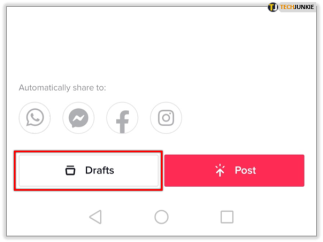
لحفظ مسودة، ما عليك سوى اتباع نفس التعليمات لنشر مقطع فيديو. في الصفحة الأخيرة سترى خيار "النشر"، وعلى يساره سيكون لديك خيار "مسودة". إذا قمت بحفظ مسودة وترغب في الرجوع وإجراء التعديلات، فاتبع الخطوات التالية:

- افتح تطبيق TikTok وانقر على أيقونة "أنا" في الزاوية اليمنى السفلية

- اضغط على المسودة التي ترغب في إجراء تعديلات عليها

- اضغط على السهم الخلفي الموجود في الزاوية اليسرى العليا

- قم بإجراء التعديلات حسب الضرورة

استمر في رسالتك كما تفعل عادةً.
من خلال النقر على "التالي"، ثم "التالي" مرة أخرى، سيتم نقلك إلى الصفحة للنقر على "نشر". إذا كنت لا تزال غير متأكد من الفيديو الخاص بك، فيمكنك تغيير خيارات العرض من "عام" إلى "أنا فقط". وهذا يعني أنه تم نشر الفيديو الخاص بك، ولكن لا يمكن لأحد سواك مشاهدته.
لتغيير هذا إلى "عام" في وقت لاحق، اتبع الإرشادات التالية:
- اضغط على أيقونة "أنا" الموجودة في الزاوية اليمنى السفلى

- اضغط على الفيديو الذي قمت بنشره

- حدد النقاط الأفقية الثلاث على الجانب الأيمن

- اضغط على "إعدادات الخصوصية"

- اضغط على "من يمكنه مشاهدة هذا الفيديو" في الجزء العلوي

- التغيير إلى "الجميع"

على الرغم من أن هذا لا يعد تعديلًا بعد النشر، إلا أنه لا يزال طريقة رائعة لنشر محتوى رائع عندما تكون مستعدًا. يتيح لك الحفظ كمسودة إضافة محتوى إلى الفيديو حتى تتمكن من متابعة التسجيل.
تطبيقات تحرير الفيديو التابعة لجهات خارجية مع ميزات إضافية
إذا لم تتمكن الأدوات التي يوفرها TikTok من مساعدتك في إنشاء الفيديو الذي تريده، فيمكنك تجربة بعض تطبيقات تحرير الفيديو الأخرى مع المزيد من الميزات والمؤثرات المرئية. يمكنك العثور على العديد من هذه التطبيقات على متجر Google Play (لأجهزة Android) أو App Store (لأجهزة iOS).
في هذا القسم، سنسلط الضوء على بعض هذه التطبيقات التي قد تجدها مثيرة للاهتمام.
- ماجيستو
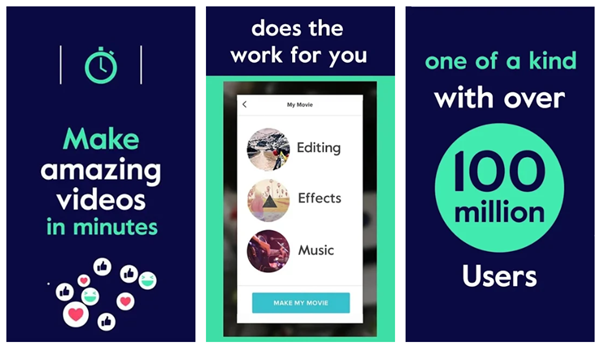
على الرغم من أن TikTok يأتي مزودًا بالعديد من أدوات تحرير الفيديو، إلا أنك تحتاج أحيانًا إلى شيء إضافي صغير لجعل الفيديو الخاص بك مميزًا. Magisto هو تطبيق سيساعدك على جعل اللحظات الخاصة في حياتك لا تنسى. يمكنك استخدامه لدمج مقطع فيديو تم إنشاؤه في TikTok مع الصور والموسيقى والتأثيرات والمرشحات غير المتوفرة في التطبيق الأصلي. يمكنك أيضًا مشاركة ما قمت به مباشرةً على وسائل التواصل الاجتماعي. - InShot
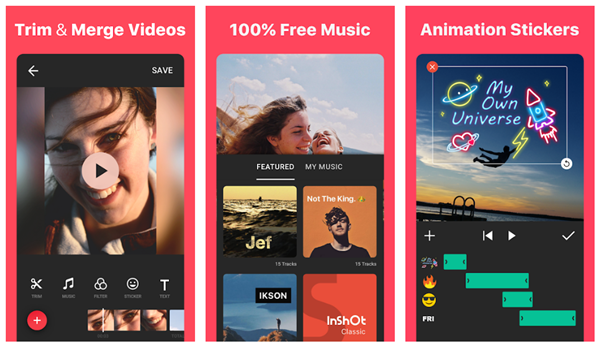
InShot هو تطبيق تحرير فيديو شائع يوفر مجموعة واسعة من الميزات التي يمكنك استخدامها لتحسين مقاطع فيديو TikTok الخاصة بك بشكل أكبر. يمكنك استخدامه لإضافة إطارات أو نصوص إلى مقاطع الفيديو، ودمج مقطعي فيديو أو أكثر في فيديو واحد، وإضافة جميع أنواع التأثيرات الرائعة. يمكنك تنزيل التطبيق مجانًا، ولكن مقاطع الفيديو الخاصة بك ستحتوي على علامة InShot المائية الصغيرة في الزاوية اليمنى السفلية. إذا دفعت 10 دولارات للإصدار الاحترافي، فستختفي العلامة المائية، وستحصل على بعض المؤثرات الخاصة الإضافية أيضًا. - VivaVideo
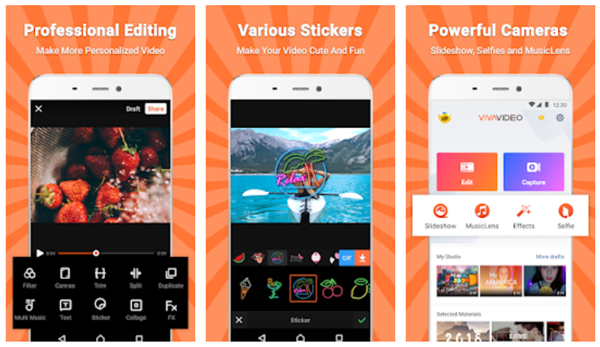
يعمل VivaVideo على أجهزة iOS وAndroid. إنه محرر فيديو صغير ممتاز يكمل TikTok بشكل مثالي. يتيح لك التطبيق تطبيق المرشحات والانتقالات والملصقات والموضوعات وحتى الموسيقى على مقاطع الفيديو الخاصة بك. يمكنك أيضًا قص مقاطع الفيديو المفضلة لديك ونسخها واقتصاصها وتقليمها ودمجها وإنشاءها. - Funimate
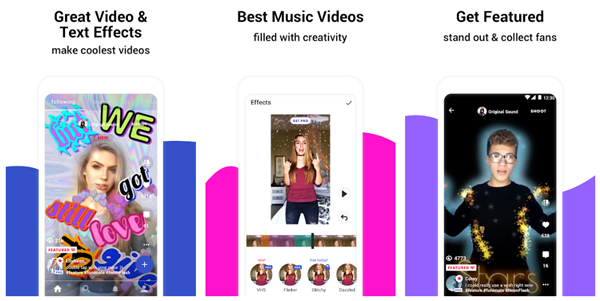
يقسم العديد من المستخدمين بـ Funimate، قائلين إنه التطبيق التكميلي المثالي لمقاطع فيديو TikTok. يأتي مع الكثير من المؤثرات والمؤثرات الصوتية المثيرة، ولكن يمكنك أيضًا استخدامه لتطبيق ملصقات مخصصة على مقاطع فيديو TikTok الخاصة بك. تحتاج الواجهة إلى القليل من التعود عليها، ولكن بمجرد معرفة كيفية عمل الأشياء، ستتمكن من إنشاء بعض مقاطع الفيديو الرائعة في دقائق.
أسئلة مكررة
هل يمكنني تعديل الصورة المصغرة بعد النشر؟
للاسف لا. ومع ذلك، يمكنك إعادة تحميل الفيديو وتغيير غلاف الفيديو الخاص بك باستخدام الإرشادات المذكورة أعلاه.
بمجرد وصولك إلى الشاشة التي تكون فيها جاهزًا للنقر على "نشر"، انقر على الفيديو في الزاوية العلوية اليسرى. سيسمح لك هذا باستخدام شريط التمرير وتحديد الصورة المصغرة التي ترغب في عرضها للفيديو.
هل يمكنني تحرير مقاطع فيديو TikTok متعددة في مقطع واحد؟
الطريقة الوحيدة للقيام بذلك هي تنزيل كل منها على جهازك واستخدام تطبيق تحرير تابع لجهة خارجية لربط مقاطع الفيديو معًا. بمجرد حصولك على المنتج النهائي، استخدم زر التحميل كما هو موضح أعلاه لتحميل المجموعة.
فقط ضع في اعتبارك أنه قد يتعين عليك قص الفيديو بسبب الحدود الزمنية لـ TikTok.
احصل عليه بشكل صحيح في المرة الأولى
إن تحرير مقاطع فيديو TikTok الخاصة بك بعد نشرها سيترك لك خيارات أقل مما تريد. يمكنك فقط تغيير التسميات التوضيحية وإضافة بعض التأثيرات الأساسية، ولكن ليس هناك الكثير مما يمكنك فعله. ولهذا السبب من المهم أن تحصل على الفيديو مباشرة قبل نشره.
يمكن أن يساعدك استخدام بعض تطبيقات تحرير الفيديو الإضافية في إنشاء شيء فريد من نوعه وترك مستخدمي TikTok الآخرين مندهشين، ويتساءلون كيف فعلت ذلك. مع القليل من التدريب، لن تشعر أبدًا بالحاجة إلى تعديل مقطع فيديو منشور مرة أخرى!
